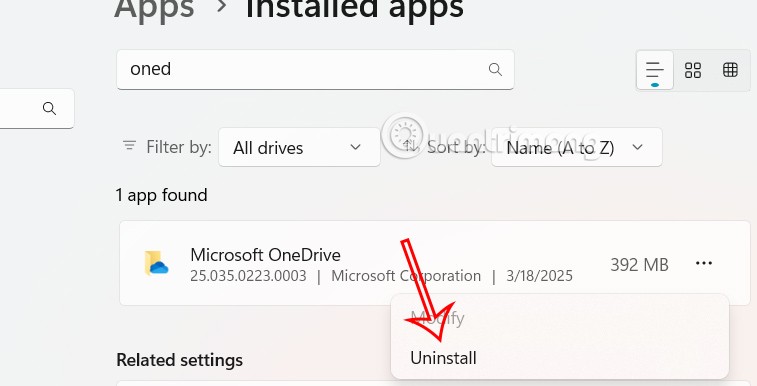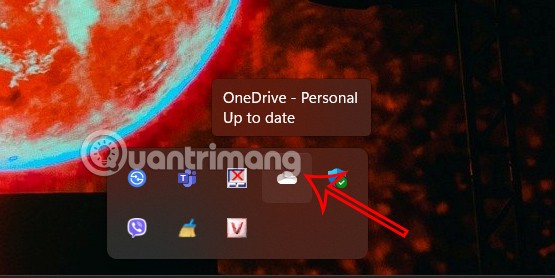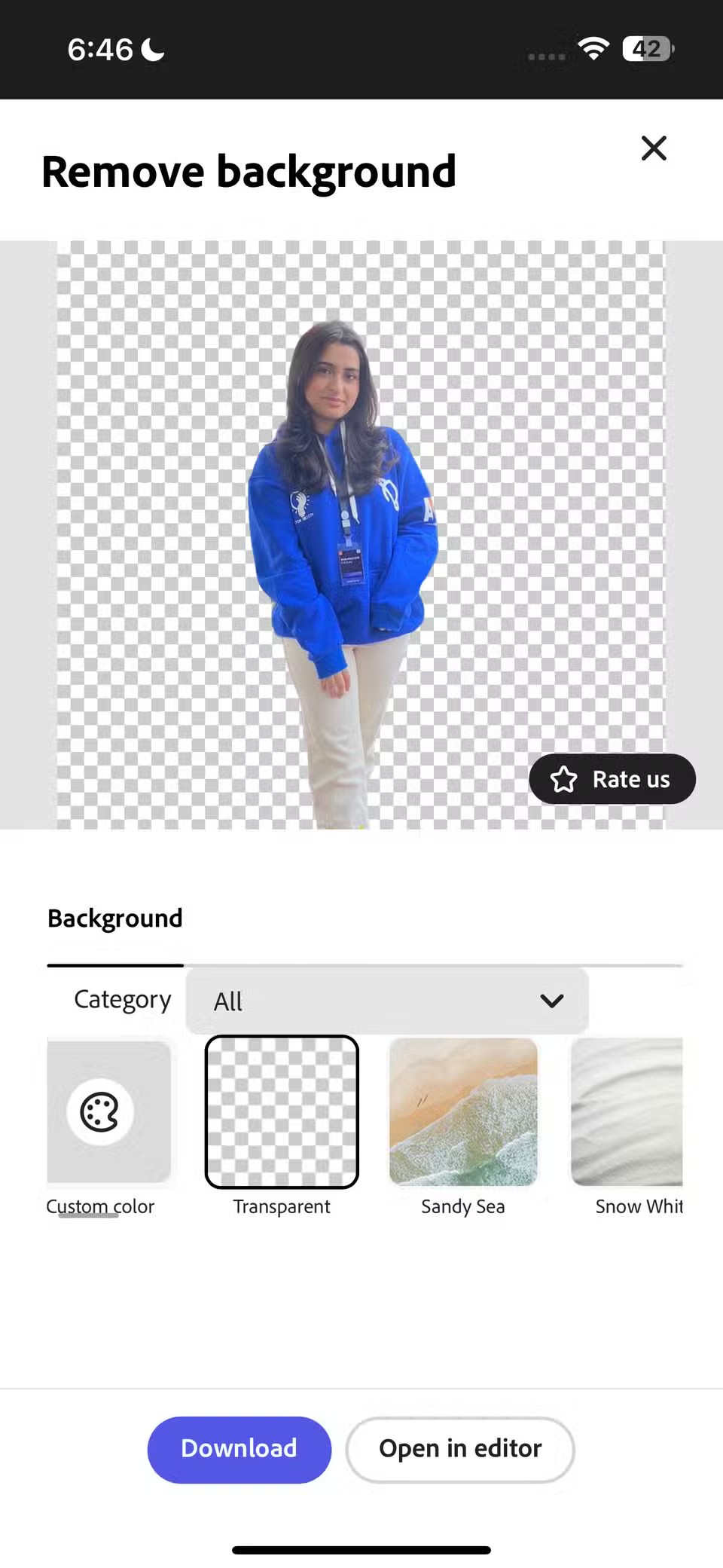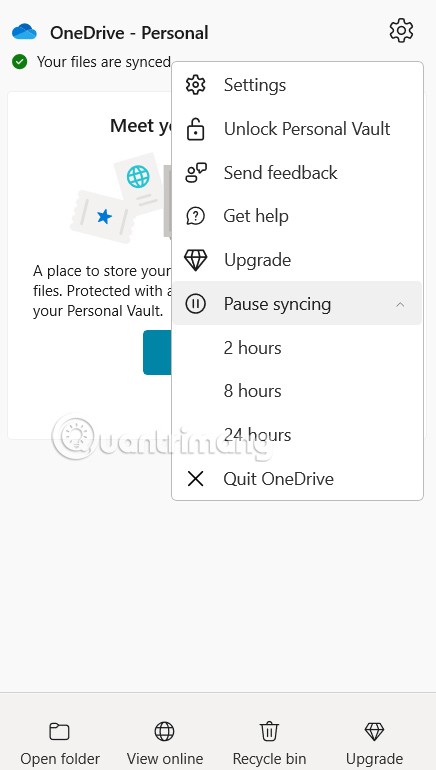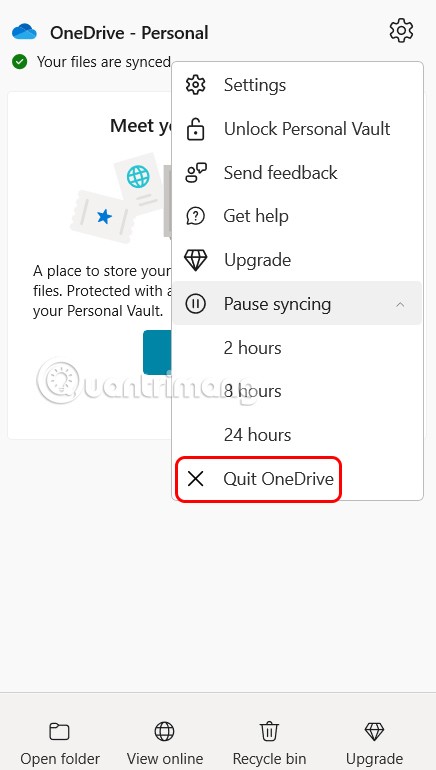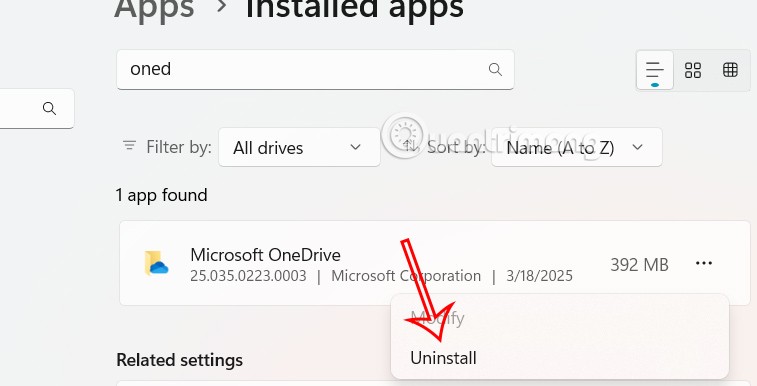Microsoft OneDrive è uno strumento di archiviazione cloud integrato e abilitato per impostazione predefinita su tutti i dispositivi Windows 11. Tuttavia, molte persone non utilizzano questo strumento di archiviazione e desiderano sospendere o disattivare OneDrive. Se desideri interrompere la sincronizzazione di OneDrive su Windows 11 quando non hai più bisogno di utilizzarlo, puoi seguire l'articolo riportato di seguito.
Come mettere in pausa la sincronizzazione di OneDrive
Fase 1:
Facciamo clic sull'icona della freccia nella barra delle applicazioni e poi facciamo clic sull'icona di OneDrive .
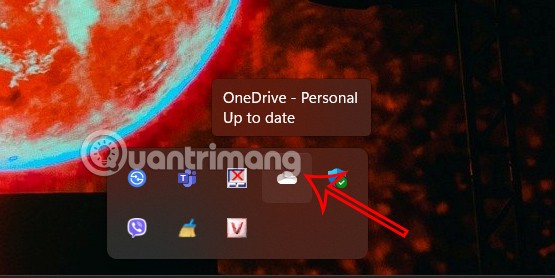
Fase 2:
Tocca nuovamente l'icona dell'ingranaggio per reimpostare l'app.
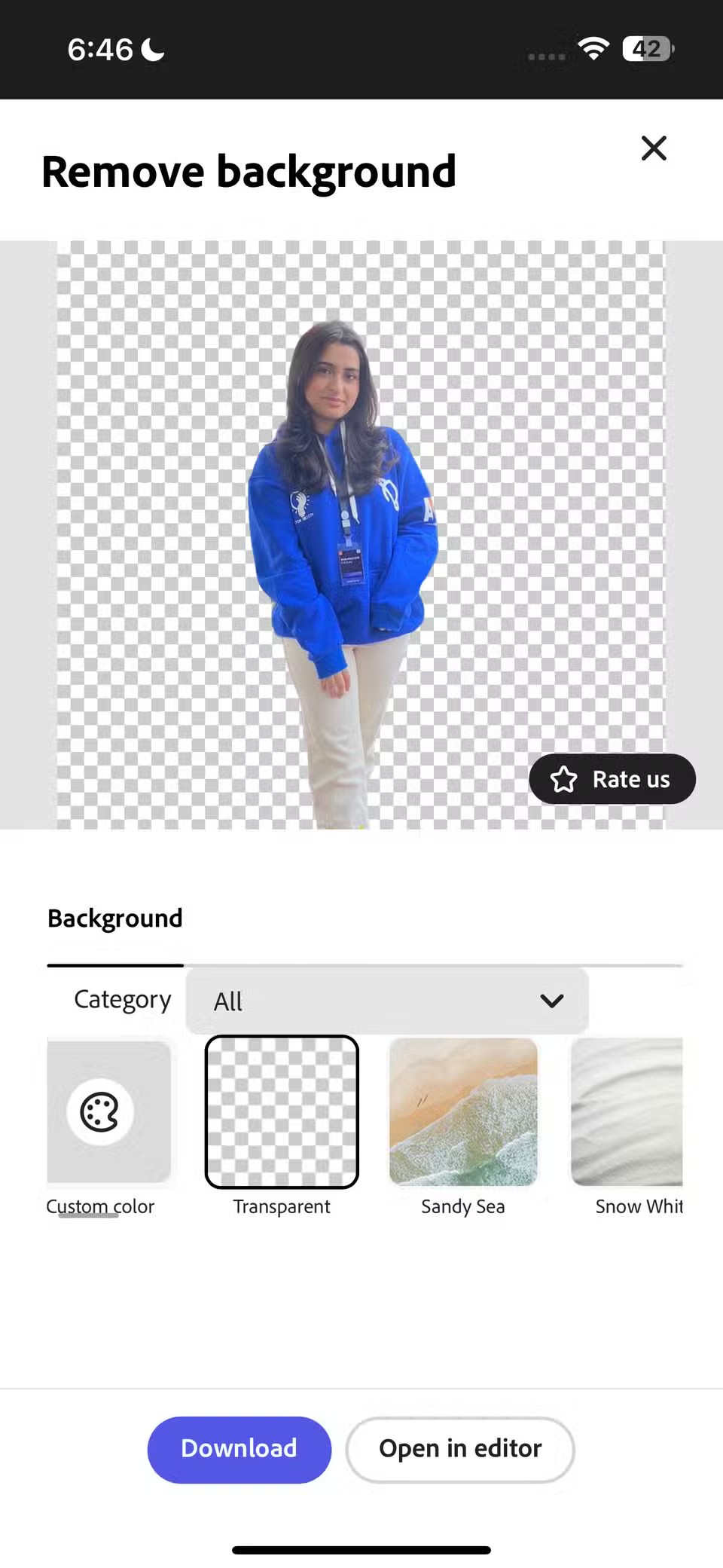
Ora vengono visualizzate le opzioni seguenti: clicchiamo su Sospendi sincronizzazione per interrompere la sincronizzazione e selezioniamo l'orario in cui vogliamo mettere in pausa OneDrive.
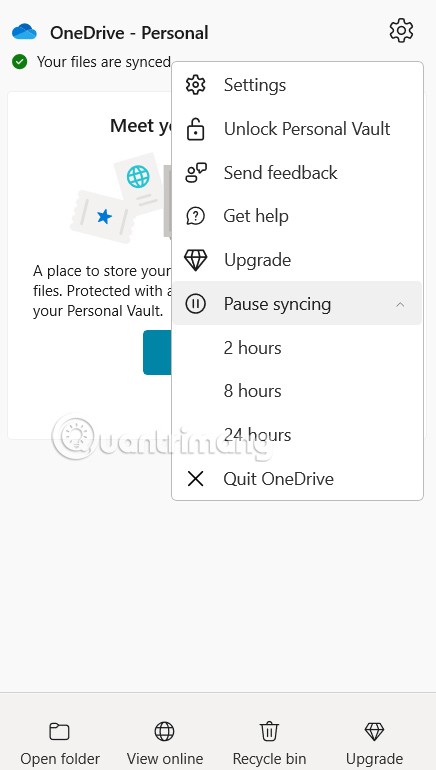
Come disattivare la sincronizzazione di OneDrive
Oltre a mettere in pausa, gli utenti possono interrompere la sincronizzazione di OneDrive finché non riattivano o riavviano l'app.
Nell'interfaccia di OneDrive, fai clic su Sospendi sincronizzazione e quindi su Esci da OneDrive per interrompere la sincronizzazione di OneDrive.
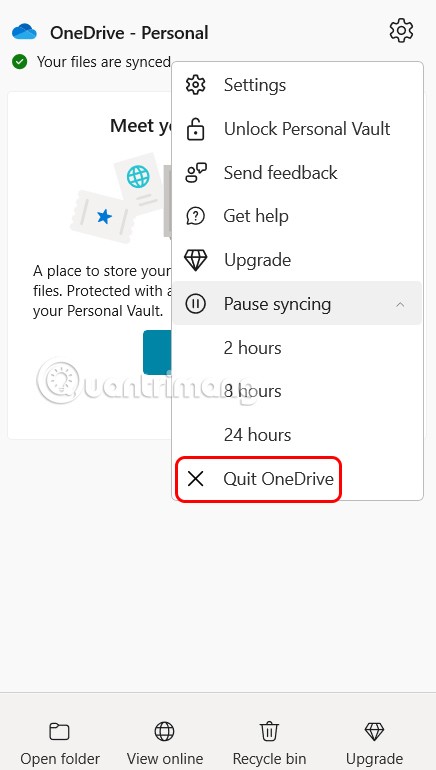
Come eliminare OneDrive su Windows 11
Se vuoi disattivare completamente OneDrive sul tuo computer, devi disinstallare OneDrive dal computer.